Содержание
- 2. 09/03/2023 Цель работы: научится применять методы профилактики и борьбы с компьютерными вирусами, предотвращая их проникновение в
- 3. 09/03/2023 Компьютерные вирусы При работе с современным персональным компьютером пользователя (а особенно начинающего) может подстерегать множество
- 4. 09/03/2023 Компьютерные вирусы Одной из причин этих проблем наряду с ошибками в программном обеспечении и неумелыми
- 5. 09/03/2023 Компьютерные вирусы Компьютерные вирус - это специально написанная небольшая по размерам программа, которая может записывать
- 6. 09/03/2023 Компьютерные вирусы Эти программы подобно биологическим вирусам размножаются, записываясь в системные области диска или приписываясь
- 7. 09/03/2023 Компьютерные вирусы Вирусов существует очень много, каждый день появляются все новые и новые. Можно выделить
- 8. 09/03/2023 Компьютерные вирусы По среде обитания вирусы можно разделить на три типа: сетевые -распространяются по компьютерной
- 9. 09/03/2023 Компьютерные вирусы Возможны различные сочетания этих типов: например, файлово-загрузочные вирусы, заражающие как файлы, так и
- 10. 09/03/2023 Компьютерные вирусы Вирусы могут заражать объекты двумя способами – резидентно и не резидентно. Резидентные вирусы
- 11. 09/03/2023 Компьютерные вирусы По деструктивным свойствам вирусы классифицируются на: безвредные, совершенно не влияющие на работу компьютера;
- 12. 09/03/2023 Компьютерные вирусы Если в процессе работы вдруг обнаружится, что: Некоторые программы стали медленнее работать; Увеличился
- 13. 09/03/2023 Компьютерные вирусы С давних времён известно, что к любому яду рано или поздно можно найти
- 14. 09/03/2023 Компьютерные вирусы Антивирусные программы можно классифицировать по пяти основным группам: фильтры, детекторы, ревизоры, доктора вакцинаторы.
- 15. 09/03/2023 Компьютерные вирусы Поэтому в случаях заражения рекомендуется немедленно произвести проверку системы на наличие вирусов, с
- 16. 09/03/2023 Компьютерные вирусы Если программа обнаружила зараженные объекты, можно попытаться их вылечить. К сожалению, лечение не
- 17. 09/03/2023 Компьютерные вирусы Для того чтобы уберечься от компьютерных вирусов, нужно проводить своевременную профилактику. Компьютерная профилактика
- 18. 09/03/2023 Компьютерные вирусы Для всех данных необходимо регулярно создавать резервные копии, на случай восстановления.
- 19. 09/03/2023 Компьютерные вирусы Чтобы вылечить зараженный компьютер, необходимо наличие системной дискеты, с записанными на нее антивирусными
- 20. 09/03/2023 Компьютерные вирусы Необходимо периодически сохранять файлы, с которыми ведется работа, на внешний носитель, например, на
- 21. 09/03/2023 Компьютерные вирусы Перед использованием все дискеты необходимо обязательно проверять.
- 22. 09/03/2023 Компьютерные вирусы Нельзя запускать непроверенные файлы.
- 23. 09/03/2023 Компьютерные вирусы Необходимо пользоваться только свежими версиями антивирусных программ. Необходимо периодически проверять компьютер на наличие
- 24. 09/03/2023 Компьютерные вирусы Своевременное обнаружение вирусов и эффективное "лечение" компьютера при заражении, является абсолютно необходимым для
- 25. 09/03/2023 Компьютерные вирусы Рассмотрим одну из наиболее эффективных современных антивирусных программ - пакет Panda Antivirus Titanium.
- 26. 09/03/2023 Panda Antivirus Titanium Panda Antivirus Titanium удобная, простая в использовании программа, способная автоматически обнаружить и
- 27. 09/03/2023 Panda Antivirus Titanium Запустить программу и начать ее использование можно несколькими способами: 1) Нажмите кнопку
- 28. 09/03/2023 Panda Antivirus Titanium Главное меню. Информирует Вас о текущем состоянии Panda Antivirus Titanium (дата последнего
- 29. 09/03/2023 Panda Antivirus Titanium Поиск вирусов. Запускает процесс поиска и уничтожения как известных, так и новых
- 30. 09/03/2023 Panda Antivirus Titanium Обновление. Можно просто выбрать этот пункт, и программа автоматически будет обновлена через
- 31. 09/03/2023 Panda Antivirus Titanium Конфигурация. Здесь Вы можете установить настройки, в соответствии с которыми Panda Antivirus
- 32. 09/03/2023 Panda Antivirus Titanium Сервис. Panda Antivirus Titanium позволяет Вам воспользоваться многими услугами, предлагаемыми Panda Software.
- 33. 09/03/2023 Panda Antivirus Titanium Помощь. Panda Antivirus Titanium включает в себя ряд файлов помощи. Файлы помощи
- 34. 09/03/2023 Panda Antivirus Titanium Как начать пользоваться программой? Окно программы разделено на три части: Заголовок. В
- 35. 09/03/2023 Panda Antivirus Titanium Включить постоянную защиту: Включает/выключает постоянную защиту файлов, открываемых на вашем компьютере, а
- 36. 09/03/2023 Panda Antivirus Titanium Главное меню - Информация о программе Panda Antivirus Titanium Panda Antivirus Titanium,
- 37. 09/03/2023 Panda Antivirus Titanium Состояние программы Здесь Вы получите информацию о текущем состоянии Panda Antivirus Titanium.
- 38. 09/03/2023 Panda Antivirus Titanium Просмотреть список вирусов: Отображает список вирусов, которые Panda Antivirus Titanium способна обнаружить
- 39. 09/03/2023 Panda Antivirus Titanium Типы вирусов: Здесь Вы можете выбрать типы вирусов, отображаемых ниже. Возможные варианты:
- 40. 09/03/2023 Panda Antivirus Titanium Результаты поиска Отображает результаты поиска вирусов на вашем компьютере. Здесь содержится следующая
- 41. 09/03/2023 Panda Antivirus Titanium Состояние постоянной защиты Отображает текущее состояние постоянной защиты (включена/отключена). Если Вы хотите
- 42. 09/03/2023 Panda Antivirus Titanium Поиск вирусов Для проверки компьютера на вирусы, нажмите Поиск. Затем выберите объекты,
- 43. 09/03/2023 Panda Antivirus Titanium Проверить весь компьютер при выборе данного режима, производится проверка ВСЕХ элементов вашего
- 44. 09/03/2023 Panda Antivirus Titanium Проверить все жесткие диски: при выборе данного пункта Panda Antivirus Titanium проверит
- 45. 09/03/2023 Panda Antivirus Titanium Проверить электронную почту: выбирая этот режим, Вы запускаете проверку на присутствие вирусов
- 46. 09/03/2023 Panda Antivirus Titanium Проверить дисковод: нажмите сюда, если Вы хотите проверить информацию на дискете, находящейся
- 47. 09/03/2023 Panda Antivirus Titanium Проверить другие объекты… нажмите сюда, и появится список, содержащий перечень объектов, которые
- 48. 09/03/2023 Panda Antivirus Titanium Некоторые вирусы изменяют важные системные файлы в процессе их вредоносной деятельности. Нажав
- 49. 09/03/2023 Panda Antivirus Titanium Во время процесса проверки компьютера программа отображает некоторую полезную информацию (проверенные объекты,
- 50. 09/03/2023 Panda Antivirus Titanium Более того, выбрав Просмотреть подробный отчет, Вы сможете ознакомится с более детальной
- 51. 09/03/2023 Panda Antivirus Titanium Также вы можете просмотреть Отчет прямо из меню Поиск вирусов. Для этого
- 52. 09/03/2023 Panda Antivirus Titanium Конфигурация - Как задать параметры работы антивируса? Меню конфигурации включает в себя
- 53. 09/03/2023 Panda Antivirus Titanium Сервис - другие опции антивируса Зайдя в данный раздел, Вы получите возможность
- 55. Скачать презентацию
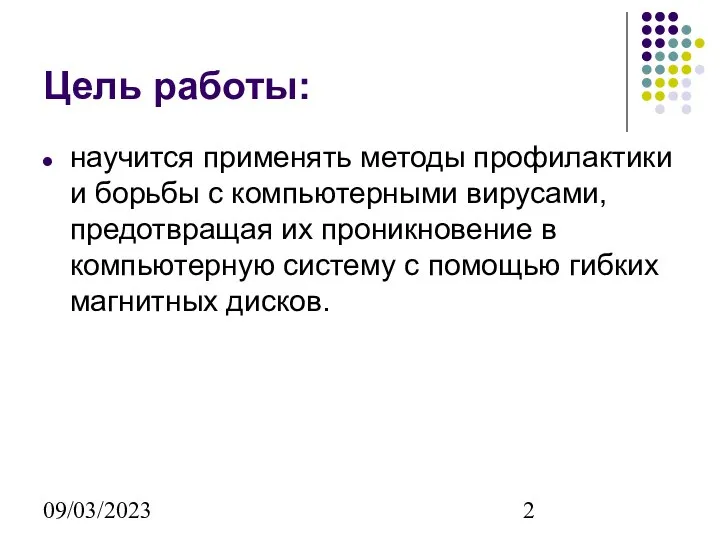


















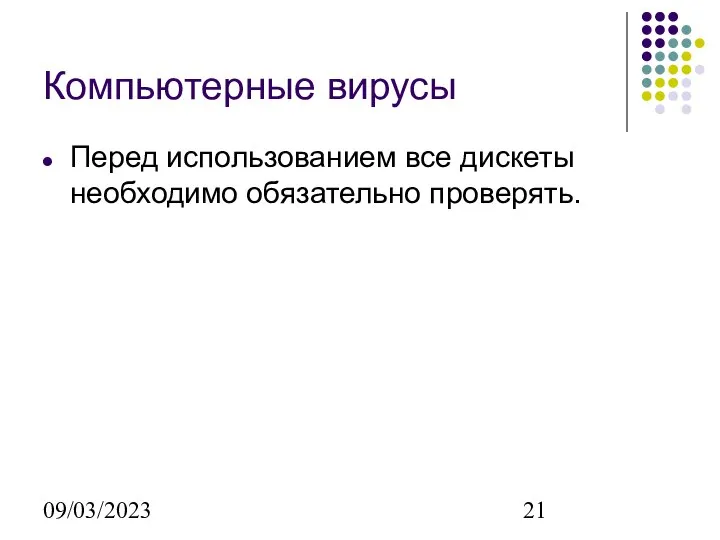




























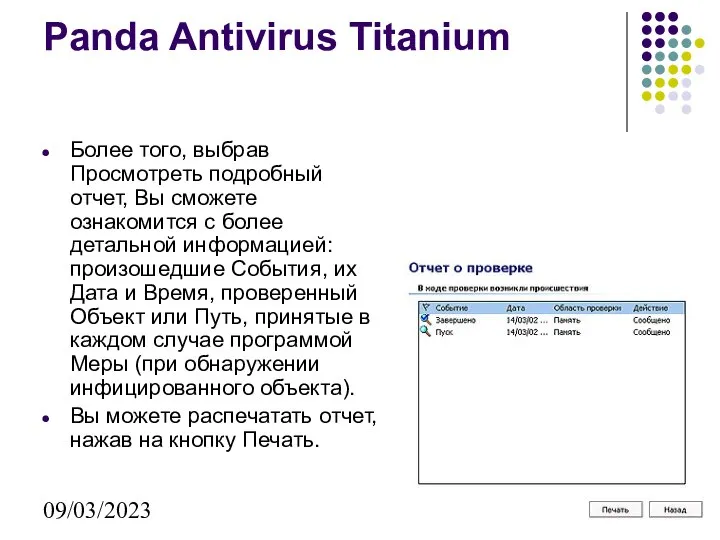



 Система энергообеспечения клетки
Система энергообеспечения клетки  Компьютер – исполнитель алгоритмов
Компьютер – исполнитель алгоритмов Эпигенетические процессы восстановительного глеевого ряда
Эпигенетические процессы восстановительного глеевого ряда Терапия острой и хронической печеночной недостаточности С.Б.Ляпустин 20.10.11.
Терапия острой и хронической печеночной недостаточности С.Б.Ляпустин 20.10.11.  Проект модернизации поста текущего ремонта, агрегатов для СТО
Проект модернизации поста текущего ремонта, агрегатов для СТО Καισάρεια Καππαδοκίας. τα Θεμέλια της Τριαδικότητας του Θεού
Καισάρεια Καππαδοκίας. τα Θεμέλια της Τριαδικότητας του Θεού Поляризация волн
Поляризация волн Динамика развития лоббистских технологий в России
Динамика развития лоббистских технологий в России Оборудование транспорта АТУ системой мониторинга транспорта
Оборудование транспорта АТУ системой мониторинга транспорта Обмен веществ и энергии
Обмен веществ и энергии отчет Лолита
отчет Лолита Центрально-растянутые элементы
Центрально-растянутые элементы Аналитическая машина
Аналитическая машина Презентация Северо-Западное таможенное управление
Презентация Северо-Западное таможенное управление Применение граната в абразивно-струйной очистке поверхности
Применение граната в абразивно-струйной очистке поверхности «Переменка». Разработка программного продукта в среде Delphi 7
«Переменка». Разработка программного продукта в среде Delphi 7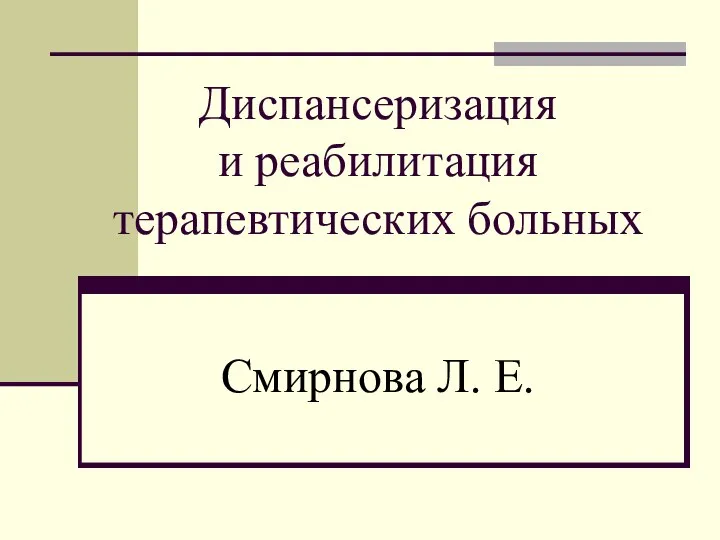 Диспансеризация и реабилитация терапевтических больных
Диспансеризация и реабилитация терапевтических больных РАСЧЁТ ТРЁХШАРНИРНЫХ СИСТЕМ
РАСЧЁТ ТРЁХШАРНИРНЫХ СИСТЕМ Проектирование систем автоматизации. Проектная компоновка УВК. (Модуль 5)
Проектирование систем автоматизации. Проектная компоновка УВК. (Модуль 5) ПЕЧАТНЫЕ КРАСКИ
ПЕЧАТНЫЕ КРАСКИ Вирусные гепатиты
Вирусные гепатиты  Иероглифы
Иероглифы Пунктограми при відокремлених другорядних членах речення
Пунктограми при відокремлених другорядних членах речення priroda_v_opasnosti1
priroda_v_opasnosti1 Строительные конструкции. Расчет прочности сжатых элементов. (Лекция 3)
Строительные конструкции. Расчет прочности сжатых элементов. (Лекция 3) Shisha bar
Shisha bar Презентация на тему "Связь универсальных учебных действий с учебными предметами" - скачать презентации по Педагогике
Презентация на тему "Связь универсальных учебных действий с учебными предметами" - скачать презентации по Педагогике Анализ программы и учебников Е.В.Чудиновой
Анализ программы и учебников Е.В.Чудиновой